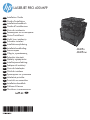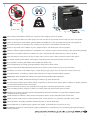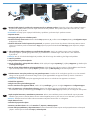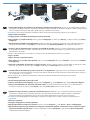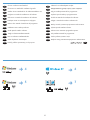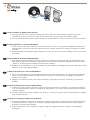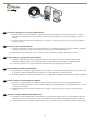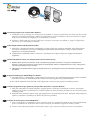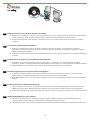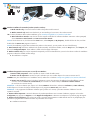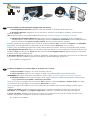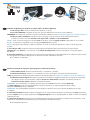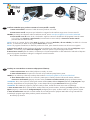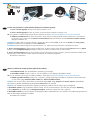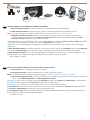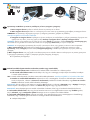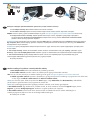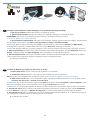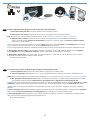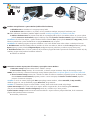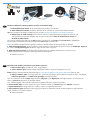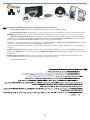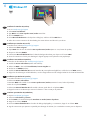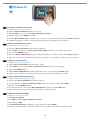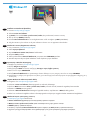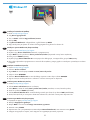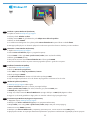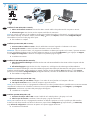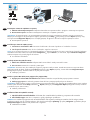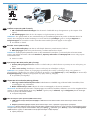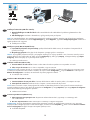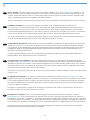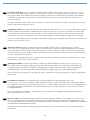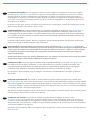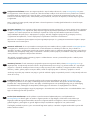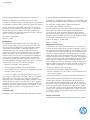HP LaserJet Pro 400 MFP M425 Yükleme Rehberi
- Tip
- Yükleme Rehberi

EN
Installation Guide
FR
Guide d'installation
ES
Guía de instalación
DE
Installationshandbuch
BG
Ръководство за инсталиране
IT
Guida all’installazione
CA
Guia d’instal·lació
HR
Vodič kroz instalaciju
NL
Installatiehandleiding
CS
Průvodce instalací
FI
Asennusopas
DA
Installationsvejledning
EL
Οδηγός εγκατάστασης
HU
Telepítési útmutató
PL
Podręcznik instalacji
KK
Орнату нұсқаулығы
PT
Guia de Instalação
NO
Installasjonsveiledning
RO
Ghid de instalare
RU
Руководство по установке
SV
Installationshandbok
SK
Inštalačná príručka
TR
Yükleme Kılavuzu
UK
Посібник зі встановлення
SL
Priročnik za namestitev
AR
LASERJET PRO 400 MFP
M425n
M425nw

30% - 70%
17 - 25°C
(62.6 - 77°F)
1
1
EN
Select a sturdy, well-ventilated, dust-free area, away from direct sunlight to position the product.
FR
Choisissez un support solide et un endroit propre, bien aéré et à l'abri du rayonnement direct du soleil pour placer votre produit.
ES
Busque un lugar sólido, bien ventilado, sin polvo y alejado de la luz solar directa para colocar el producto.
DE
Stellen Sie das Gerät an einem stabilen, gut durchlüfteten und staubfreien Ort auf, der direktem Sonnenlicht nicht ausgesetzt ist.
BG
Изберете стабилно, добре проветрявано и незапрашено място, встрани от пряка слънчева светлина, където да поставите принтера.
IT
Posizionare il prodotto in un'area piana, ben ventilata, priva di polvere e lontana dalla luce diretta del sole.
CA
Seleccioneu una superfície sòlida, ben ventilada, sense pols i allunyada de la llum directa del sol per situar el producte.
HR
Proizvod postavite na čvrstu površinu do koje ne dopire izravno sunčevo svjetlo u dobro prozračenom prostoru bez prašine.
NL
Plaats het apparaat op een stevige, goed geventileerde, stofvrije plek uit direct zonlicht.
CS
Pro umístění produktu vyberte stabilní, dobře větraný a bezprašný prostor mimo dosah přímého slunečního světla.
FI
Sijoita laite tukevalle alustalle pölyttömään paikkaan, johon aurinko ei paista suoraan ja jossa on hyvä ilmanvaihto.
DA
Placer produktet i et stabilt, godt udluftet, støvfrit område uden direkte sollys.
EL
Τοποθετήστε τη συσκευή σε ένα σταθερό σημείο, σε καλά αεριζόμενο χώρο χωρίς σκόνη και μακριά από το άμεσο ηλιακό φως.
HU
A készüléket masszív, jól szellőző, pormentes helyen állítsa fel, és ne tegye ki közvetlen napfény hatásának.
PL
Do umieszczenia produktu wybierz solidne, dobrze wentylowane i pozbawione kurzu miejsce, gdzie urządzenie nie będzie wystawione
na bezpośrednie działanie promieni słonecznych.
KK
Өнімді берік, жақсы желдетілетін, шаңсыз, күн сәулесі тікелей түспейтін жерге орнатыңыз.
PT
Selecione uma área sem poeira, bem ventilada e rme, longe de luz solar direta para posicionar o produto.
NO
Plasser produktet i et stabilt, støvfritt område med god ventilasjon og utenfor direkte sollys.
RO
Pentru a amplasa produsul, alegeţi un loc stabil, bine ventilat şi fără praf, ferit de lumina directă a soarelui.
RU
Выберите для установки устройства хорошо проветриваемое непыльное помещение и не допускайте попадания прямых
солнечных лучей на устройство.
SV
Placera produkten i ett stadigt, välventilerat, dammfritt utrymme och fritt från direkt solljus.
SK
Produkt umiestnite na stabilnom, dobre vetranom a bezprašnom mieste, na ktoré nedopadá priame slnečné svetlo.
TR
Ürünü yerleştirmek için, doğrudan güneş ışığından uzak, sağlam, iyi havalandırılan ve tozsuz bir yer seçin.
UK
Встановлюйте пристрій на стійкій поверхні у добре провітрюваному й незапиленому місці, захищеному від потрапляння прямих
сонячних променів.
SL
Izdelek postavite na trdno površino v dobro prezračevanem in čistem prostoru, ki ni izpostavljen neposredni sončni svetlobi.
AR

2
4
6
7
8 9
1 3
5
10 11 12
13
2
2

2
3 4
5
1
3
3
EN
1. Connect the power cord between the product and a grounded AC outlet. Make sure your power source is adequate for the product
voltage rating. The voltage rating is on the product label. The product uses either 100-127 Vac or 220-240 Vac and 50/60 Hz.
CAUTION: To prevent damage to the product, use only the power cord that is provided with the product.
2. Turn on the product.
3. Follow the instructions on the control panel.
4. To verify that your product prints, touch the Setup
button, touch Reports, and then touch Conguration Report.
5. To test the document feeder and the copy function, load the printed report into the document feeder face-up. On the control panel,
touch Copy, and then touch Start Copy to start copying.
FR
1. Branchez le cordon d’alimentation entre le produit et une prise CA avec mise à la terre. Assurez-vous que votre source d'alimentation
est adaptée à la tension nominale du produit. La tension nominale est indiquée sur l'étiquette du produit. Le produit utilise 100-
127 volts c.a. ou 220-240 volts c.a. et 50/60 Hz.
ATTENTION : An d’éviter d’endommager le produit, utilisez uniquement le cordon d’alimentation fourni avec le produit.
2. Mettez le produit sous tension.
3. Suivez les instructions qui s’afchent sur le panneau de commande.
4. Pour vérier que votre appareil imprime correctement, appuyez sur la touche Conguration
. Appuyez sur Rapports, puis sur
Rapport de conguration.
5. Pour tester le bac d'alimentation et la fonction de copie, chargez le rapport imprimé dans le bac d'alimentation, recto vers le haut.
Sur le panneau de commande, appuyez sur Copie, puis sur Démarrer la copie pour commencer à copier.
DE
1. Verbinden Sie das Netzkabel mit dem Produkt und einer geerdeten Wechselstromsteckdose. Stellen Sie sicher, dass Ihre Stromquelle
für die Betriebsspannung des Geräts geeignet ist. Die Betriebsspannung nden Sie auf dem Geräteetikett. Das Gerät verwendet
entweder 100 bis 127 Volt Wechselspannung oder 220 bis 240 Volt Wechselspannung und 50/60 Hz.
ACHTUNG: Um Schäden am Gerät zu vermeiden, sollten Sie ausschließlich das Netzkabel verwenden, das im Lieferumfang des Geräts
enthalten ist.
2. Schalten Sie das Gerät ein.
3. Befolgen Sie die Anweisungen auf dem Bedienfeld.
4. Um sicherzustellen, dass Ihr Gerät druckt, berühren Sie die Schaltäche Setup (Einrichtung)
, dann Reports (Berichte) und
anschließend Conguration Report (Kongurationsbericht).
5. Zum Testen des Dokumenteneinzugs und der Kopierfunktion legen Sie den gedruckten Bericht mit der bedruckten Seite nach oben in
den Dokumenteneinzug. Auf dem Bedienfeld berühren Sie Copy (Kopieren) und anschließend Start Copy (Kopieren starten), um den
Kopiervorgang zu starten.
IT
1. Collegare il cavo di alimentazione del prodotto a una presa elettrica con messa a terra. accertarsi che la fonte di alimentazione
sia adeguata alla tensione del prodotto. L'indicazione della tensione si trova sull'etichetta del prodotto. Il prodotto utilizza
100-127 V CA o 220-240 V CA e 50/60 Hz.
ATTENZIONE: per evitare di danneggiare il prodotto, utilizzare solo il cavo di alimentazione fornito in dotazione.
2. Accendere il prodotto.
3. Attenersi alle istruzioni visualizzate sul pannello di controllo.
4. Per vericare che il prodotto in uso sia in grado di stampare, toccare il pulsante Impostazione
, toccare Rapporti, quindi Rapporto
congurazione.
5. Per provare l'alimentatore di documenti e la funzione di copia, caricare il rapporto stampato nell'alimentatore di documenti con
il lato di stampa rivolto verso l'alto. Sul pannello di controllo, toccare Copia, quindi Avvia copia per avviare la copia.

2
3 4
5
1
4
ES
1. Conecte el cable de alimentación entre el producto y una toma CA con conexión a tierra. Asegúrese de que la fuente de
alimentación es adecuada para el voltaje del producto. La especicación del voltaje se encuentra en la etiqueta del producto.
El producto utiliza 100-127 VCA o 220-240 VCA y 50/60 Hz.
PRECAUCIÓN: para evitar daños en el producto, utilice únicamente el cable de alimentación suministrado con el producto.
2. Encienda el producto.
3. Siga las instrucciones del panel de control.
4. Para vericar que el producto imprime, toque el botón Conguración
, toque Informes y, a continuación, toque Informe
de conguración.
5. Para probar el alimentador de documentos y la función de copia, cargue el informe impreso en el alimentador de documentos
boca arriba. En el panel de control, toque Copia y, a continuación, toque Iniciar copia para iniciar la copia.
BG
1. Свържете захранващия кабел между продукта и заземен променливотоков контакт. Уверете се, че захранването ви е
подходящо за номиналното напрежение на принтера. Номиналното напрежение е указано върху табелката на принтера.
Принтерът използва 100-127 V или 220-240 V и 50/60 Hz.
ВНИМАНИЕ: За да предотвратите повреда на принтера, използвайте само захранващия кабел, доставен с продукта.
2. Включете устройството.
3. Следвайте указанията на контролния панел.
4. За да проверите дали продуктът печата, докоснете бутона Setup (Настройка)
, докоснете Reports (Отчети), след което
докоснете Conguration Report (Отчет за конфигурацията).
5. За да проверите подаващото устройство и функцията за копиране, заредете отпечатания отчет в подаващото устройство
с лицето нагоре. На контролния панел докоснете Copy (Копиране) и след това Start Copy (Старт на копиране), за да
стартирате копирането.
CA
1. Connecteu el cable d’alimentació a un endoll de CA connectat a terra i al producte. Assegureu-vos que la font d’energia és
adequada per a la tensió nominal del producte. Trobareu la tensió nominal a l’etiqueta del producte. El producte fa servir
100-127 VCA o 220-240 VCA i 50/60 Hz.
PRECAUCIÓ: per evitar fer malbé el producte, feu servir només el cable d’alimentació que s’inclou amb el producte.
2. Engegueu el producte.
3. Seguiu les instruccions del tauler de control.
4. Per comprovar que el producte imprimeix, toqueu el botó Conguració
, toqueu Informes i, a continuació, toqueu
Informe de conguració.
5. Per provar l’alimentador de documents i la funció de còpia, carregueu l’informe imprès a l’alimentador de documents mirant
cap amunt. Al tauler de control, toqueu Còpia i, a continuació, toqueu Inicia còpia perquè comenci la còpia.
HR
1. Kabelom za napajanje uređaj povežite s uzemljenom utičnicom za izmjenični napon. Provjerite odgovara li izvor napajanja ulaznom
naponu naznačenom na uređaju. Ulazni napon naznačen je na naljepnici na uređaju. Uređaj koristi struju napona 100-127 Vac ili
220-240 Vac pri 50/60 Hz.
OPREZ: Kako ne biste oštetili uređaj, upotrebljavajte samo kabel za napajanje koji je isporučen uz uređaj.
2. Uključite proizvod.
3. Slijedite upute na upravljačkoj ploči.
4. Da biste provjerili ispisuje li pisač, dodirnite gumb Setup (Postavke)
, dodirnite Reports (Izvješća), a zatim dodirnite Conguration
Report (Konguracijsko izvješće).
5. Da biste ispitali ulagač dokumenata i funkciju kopiranja, umetnite ispisano izvješće u ulagač dokumenata s licem prema gore.
Na upravljačkoj ploči dodirnite Copy (Kopiranje), a zatim dodirnite Start Copy (Start kopiranja) kako biste pokrenuli kopiranje.

2
3 4
5
1
5
NL
1. Sluit het netsnoer aan op het product en op een geaard stopcontact. Controleer of de voedingsbron geschikt is voor het maximale
voltage van het apparaat. Het maximale voltage vindt u op het apparaatlabel. Het apparaat werkt op 100-127 of 220-240 V
wisselstroom en 50/60 Hz.
VOORZICHTIG: Gebruik alleen het bij het apparaat geleverde netsnoer om schade aan het apparaat te voorkomen.
2. Schakel het apparaat in.
3. Volg de instructies op het bedieningspaneel.
4. Om te controleren of het apparaat afdrukt, raakt u de knop Instellingen
aan en vervolgens Rapporten en Conguratierapport.
5. Als u de papierinvoer- en kopieerfunctie wilt testen, plaatst u het afdrukte rapport met de bedrukte zijde naar boven in de
documentinvoer. Raak op het bedieningspaneel Kopie aan en vervolgens Start Copy (Kopie starten) of om te beginnen met kopiëren.
CS
1. Napájecí kabel připojte k produktu a do uzemněné zásuvky se střídavým proudem. Zkontrolujte, zda je zdroj napájení dostačující
pro jmenovité napětí produktu. Jmenovité napětí naleznete na štítku produktu. Tento produkt využívá buď 100–127 V stř., nebo
220–240 V stř. při 50/60 Hz.
UPOZORNĚNÍ: Používejte pouze napájecí kabel dodaný s produktem, jinak může dojít k poškození zařízení.
2. Zapněte zařízení.
3. Postupujte podle pokynů na ovládacím panelu.
4. Funkčnost tiskárny můžete ověřit stisknutím tlačítka Setup (Nastavení)
a volbou možností Reports (Sestavy) a Conguration Report
(Kongurační sestava).
5. Podavač dokumentů a funkci kopírování lze prověřit tak, že vytištěnou zprávu vložíte do podavače dokumentů potištěnou stranou
vzhůru. Na ovládacím panelu stiskněte tlačítko Copy (Kopírovat) a poté stisknutím tlačítka Start Copy (Spustit kopírování) zahájíte
kopírování.
FI
1. Kytke virtajohto laitteeseen ja maadoitettuun pistorasiaan. Tarkista, että virtalähteen jännite vastaa laitteelle sopivaa jännitettä.
Laitteelle sopiva jännite on merkitty laitteen tarraan. Laitteen käyttämä jännite on joko 100–127 V tai 220–240 V ja 50/60 Hz.
VAROITUS: Älä käytä muuta kuin laitteen mukana toimitettua virtajohtoa. Muutoin laite voi vahingoittua.
2. Kytke laitteeseen virta.
3. Noudata ohjauspaneelin ohjeita.
4. Varmista, että laite tulostaa valitsemalla Asetukset
, Raportit ja Määritysraportti.
5. Testaa asiakirjansyöttölaitteen ja kopiointitoiminnon toiminta asettamalla tulostettu raportti asiakirjansyöttölaitteeseen tulostuspuoli
ylöspäin. Aloita kopiointi valitsemalla Kopioi ja Aloita kopiointi.
DA
1. Tilslut netledningen mellem produktet og en jordforbundet stikkontakt. Sørg for, at strømforsyningen svarer til produktets
spændingsangivelse. Spændingsangivelsen ndes på produktetiketten. Produktet bruger enten 100-127 V eller 220-240 V
og 50/60 Hz.
FORSIGTIG! Hvis du vil forhindre beskadigelse af produktet, skal du kun bruge den netledning, der fulgte med produktet.
2. Tænd for produktet.
3. Følg instruktionerne på kontrolpanelet.
4. Hvis du vil kontrollere, at dit produkt kan udskrive, skal du trykke på knappen Opsætning
, trykke på Rapporter og derefter trykke
på Kongurationsrapport.
5. Hvis du vil teste dokumentføderen og kopieringsfunktionen, skal du lægge den udskrevne rapport i dokumentføderen med forsiden
opad. På kontrolpanelet skal du trykke på Kopier og derefter trykke på Start kopiering for at starte kopieringen.

2
3 4
5
1
6
EL
1. Συνδέστε το καλώδιο τροφοδοσίας της συσκευής σε μια πρίζα AC με γείωση. Βεβαιωθείτε ότι η πηγή τροφοδοσίας είναι επαρκής για
την ονομαστική τιμή τάσης της συσκευής. Η ονομαστική τιμή τάσης αναγράφεται στην ετικέτα της συσκευής. Η συσκευή χρησιμοποιεί
τάση 100-127 Vac ή 220-240 Vac και 50/60 Hz.
ΠΡΟΣΟΧΗ: Για να αποτρέψετε την πρόκληση βλάβης στη συσκευή, χρησιμοποιείτε αποκλειστικά το καλώδιο τροφοδοσίας που παρέχεται
με τη συσκευή.
2. Ενεργοποιήστε τη συσκευή.
3. Ακολουθήστε τις οδηγίες στον πίνακα ελέγχου.
4. Για να βεβαιωθείτε ότι η συσκευή εκτυπώνει, πατήστε το κουμπί Εγκατάσταση
, επιλέξτε Αναφορές και έπειτα επιλέξτε Αναφορά
διαμόρφωσης.
5. Για να δοκιμάσετε τον τροφοδότη εγγράφων και τη λειτουργία αντιγραφής, τοποθετήστε την εκτυπωμένη αναφορά στον τροφοδότη
εγγράφων με την εκτυπωμένη πλευρά προς τα πάνω. Στον πίνακα ελέγχου, επιλέξτε Αντιγραφή, και έπειτα επιλέξτε Έναρξη αντιγραφής
για να ξεκινήσει η αντιγραφή.
HU
1. Csatlakoztassa a tápkábelt a készülékhez és egy földelt tápaljzathoz. Ellenőrizze, hogy a készülék tápellátása megfelel-e a készülék
feszültségbesorolásának. A feszültségbesorolás a készülék termékcímkéjén található. A készülék működéséhez 100–127 V~ vagy
220–240 V~ feszültség és 50/60 Hz-es hálózati frekvencia szükséges.
VIGYÁZAT! A készülék károsodásának elkerülése érdekében csak a készülékhez mellékelt tápkábelt használja.
2. Kapcsolja be a készüléket.
3. Kövesse a kezelőpanelen megjelenő utasításokat.
4. Ha ellenőrizni szeretné, hogy a készülék nyomtat-e, érintse meg a Beállítás
gombot, majd a Jelentések, végül a Kongurációs
jelentés lehetőséget.
5. A dokumentumadagoló és a másolási funkció teszteléséhez töltse be a kinyomtatott jelentést a dokumentumadagolóba nyomtatott
oldalával felfelé. A kezelőpanelen érintse meg a Másolás, majd a Másolás indítása elemet a másolás indításához.
KK
1. Электр сымын жерге қосылған электр розеткасына қосыңыз. Қуат көзі өнімнің кернеуіне сәйкес келетінін тексеріңіз.
Кернеу мөлшері өнімнің жапсырмасында көрсетіледі. Өнімде 100-127 В немесе 220-240 В айнымалы ток және 50/60 Гц
жиілік пайдаланылады.
ЕСКЕРТУ: өнім зақымданбауы үшін, тек онымен бірге берілген қуат сымын пайдаланыңыз.
2. Өнімді қосыңыз.
3. Басқару тақтасындағы нұсқауларды орындаңыз.
4. Өнімнің басып шығаратынын тексеру үшін, Орнату
түймешігін, Есептер түймешігін түртіп, Конфигурация есебі
опциясын түртіңіз.
5. Құжат беру құралын және көшіру функциясын тексеру үшін, басып шығарылған есепті құжат беру құралына бетін
жоғары қаратып салыңыз. Басқару тақтасында Көшіру түймешігін, содан кейін көшіруді бастау үшін Көшіруді бастау
түймешігін түртіңіз.
NO
1. Koble strømledningen mellom produktet og en jordet stikkontakt. Kontroller at strømkilden passer for produktets
spenningsspesikasjoner. Du nner spenningsspesikasjonen på produktetiketten. Produktet bruker enten 100–127 volt eller
220–240 volt og 50/60 Hz.
FORSIKTIG: Bruk bare strømledningen som følger med produktet, slik at du ikke skader produktet.
2. Slå på produktet.
3. Følg instruksjonene på kontrollpanelet.
4. Hvis du vil bekrefte at produktet skriver ut, berører du Oppsett-knappen
, Rapporter, og deretter Kongurasjonsrapport.
5. Du kan teste dokumentmateren og kopieringsfunksjonen ved å legge rapportutskriften i dokumentmateren med teksten opp.
På kontrollpanelet trykker du på Kopi og deretter på Start kopiering for å starte kopiering.

2
3 4
5
1
7
PL
1. Podłącz kabel zasilający do urządzenia i do uziemionego gniazda prądu przemiennego. Upewnij się, że źródło zasilania spełnia
wymagania specykacji urządzenia. Specykacje dotyczące napięcia znajdują się na etykiecie produktu. Produkt wymaga napięcia
100–127 V (prąd zmienny) lub 220–240 V (prąd zmienny) i częstotliwości 50/60 Hz.
PRZESTROGA: Aby uniknąć uszkodzenia urządzenia, należy stosować przewód zasilający dołączony do urządzenia.
2. Włącz zasilanie urządzenia.
3. Postępuj zgodnie z instrukcjami wyświetlanymi na panelu sterowania.
4. Aby sprawdzić, czy urządzenie drukuje, dotknij przycisku Konguracja
, dotknij opcji Raporty, a następnie dotknij opcji Raport
konguracji.
5. Aby przetestować podajnik i funkcję kopiowania, załaduj do podajnika wydrukowany dokument, stroną zadrukowaną do góry.
Na panelu sterowania dotknij opcji Kopiuj, a następnie dotknij opcji Rozpocznij kopiowanie, aby rozpocząć kopiowanie.
PT
1. Conecte o cabo de alimentação entre o produto e uma tomada CA aterrada. Verique se a fonte de alimentação é adequada
à classicação de tensão do produto. A classicação de tensão está na etiqueta do produto. O produto usa 100-127 Vac ou
220-240 Vac e 50/60 Hz.
CUIDADO: Para impedir danos ao produto, use somente o cabo de alimentação fornecido com o produto.
2. Ligue o produto.
3. Siga as instruções no painel de controle.
4. Para vericar se o seu produto está imprimindo, toque no botão Conguração
, toque em Relatórios e então toque em Relatório
de Conguração.
5. Para testar o alimentador de documentos e a função de cópia, coloque o relatório impresso no alimentador de documentos virado
para cima. No painel de controle, toque em Copiar e então toque em Iniciar Cópia para começar a copiar.
RO
1. Conectaţi cablul de alimentare între produs şi o priză de c.a. cu împământare. Asiguraţi-vă că sursa de alimentare este adecvată
pentru tensiunea nominală a produsului. Tensiunea nominală este indicată pe eticheta produsului. Produsul utilizează e 100-127 V
c.a., e 220-240 V c.a. şi 50/60 Hz.
ATENŢIE: Pentru a preveni deteriorarea produsului, utilizaţi numai cablul de alimentare furnizat împreună cu produsul.
2. Porniţi produsul.
3. Urmaţi instrucţiunile aşate pe panoul de control.
4. Pentru a verica dacă produsul imprimă, atingeţi butonul Congurare
, atingeţi Rapoarte, apoi atingeţi Raport de congurare.
5. Pentru a testa alimentatorul de documente şi funcţia de copiere, încărcaţi raportul imprimat cu faţa în sus în alimentatorul de
documente. Pe panoul de control, atingeţi Copiere, apoi atingeţi Start copiere pentru a începe să copiaţi.
RU
1. Подключите кабель питания к устройству и заземленной розетке. Убедитесь в том, что параметры вашей электросети
соответствуют спецификациям устройства. Наклейка, расположенная на устройстве, содержит данные о напряжении.
Устройство работает при напряжении 100–127 В или 220–240 В переменного тока и при частоте 50/60 Гц.
ОСТОРОЖНО: Для предотвращения повреждения устройства используйте только кабель, который поставляется вместе
с устройством.
2. Включите устройство.
3. Следуйте инструкциям на панели управления.
4. Для проверки работоспособности устройства коснитесь кнопки настройки
, затем Отчеты и Отчет о конфигурации.
5. Для проверки устройства подачи документов и функции копирования загрузите напечатанный отчет в устройство подачи
документов лицевой стороной вверх. На панели управления коснитесь Копировать, затем нажмите Начать копирование,
чтобы начать выполнение задания.

2
3 4
5
1
8
SV
1. Anslut nätsladden mellan produkten och ett jordat eluttag. Kontrollera att strömkällan är tillräcklig för produktens nätspänning.
Nätspänningen står angiven på produktens etikett. Produkten använder antingen 100–127 V växelström eller 220–240 V växelström
samt 50/60 Hz.
VARNING! Undvik skada på produkten genom att endast använda nätsladden som medföljde produkten.
2. Starta produkten.
3. Följ instruktionerna på kontrollpanelen.
4. Bekräfta att produkten skriver ut genom att trycka på Inställningar
, Rapporter och sedan på Kongurationsrapport.
5. Testa dokumentmataren och kopieringsfunktionen genom att lägga i den utskrivna rapporten i dokumentmataren med framsidan
uppåt. På kontrollpanelen trycker du på Kopiera och börjar sedan kopiera genom att trycka på Starta kopiering.
SK
1. Napájací kábel pripojte k zariadeniu a k uzemnenej zásuvke striedavého prúdu. Uistite sa, či je zdroj napájania postačujúci pre
menovité napätie produktu. Menovité napätie sa nachádza na štítku produktu. Produkt používa napätie 100 – 127 V (striedavý prúd)
alebo 220 – 240 V (striedavý prúd) a 50/60 Hz.
UPOZORNENIE: Používajte len napájací kábel dodaný so zariadením, aby nedošlo k poškodeniu zariadenia.
2. Zapnite produkt.
3. Postupujte podľa pokynov na ovládacom paneli.
4. Ak chcete overiť, či tlač prebehne v poriadku, dotknite sa tlačidla Setup (Nastavenie)
, položky Reports (Správy) a potom položky
Conguration Report (Konguračná správa).
5. Ak chcete otestovať podávač dokumentov a funkciu kopírovania, vložte vytlačenú správu do podávača dokumentov lícovou stranou
nahor. Na ovládacom paneli sa dotknite tlačidla Copy (Kopírovať) a potom tlačidla Start Copy (Spustiť kopírovanie), pomocou
ktorého spustíte kopírovanie.
TR
1. Güç kablosunu ürün ile topraklı bir elektrik prizi arasına bağlayın. Güç kaynağınızın, ürünün voltaj değerine uygun olduğundan
emin olun. Voltaj değeri, ürün etiketinde yazılıdır. Ürün 100-127 Vac veya 220-240 Vac ve 50/60 Hz ile çalışır.
DİKKAT: Ürünün hasar görmesini önlemek için ürünle birlikte verilen güç kablosunu kullanın.
2. Ürünü açın.
3. Kontrol panelindeki yönergeleri uygulayın.
4. Ürününüzün yazdırma işlemi yaptığını doğrulamak için Kurulum
düğmesine Raporlar ve Yapılandırma Raporu öğelerine dokunun.
5. Belge besleme ve kopyalama işlevini sınamak için basılı raporu ön yüzü üste gelecek şekilde belge besleyicisine koyun. Kontrol
panelinde, Kopyala ve Kopyalama Başlat’a dokunarak kopyalama işlemini başlatın.
SL
1. Povežite napajalni kabel z napravo in ozemljeno električno vtičnico. Preverite, ali vir napajanja ustreza nazivni napetosti izdelka.
Nazivna napetost je navedena na nalepki izdelka. Izdelek uporablja napetost 100–127 V izmeničnega toka ali 220–240 V
izmeničnega toka in 50/60 Hz.
POZOR: Da se izognete poškodbam izdelka, uporabljajte samo priloženi napajalni kabel.
2. Vklopite izdelek.
3. Sledite navodilom na nadzorni plošči.
4. Da preverite, ali izdelek tiska, se dotaknite gumba Nastavitve
, možnosti Poročila in možnosti Poročilo o konguraciji.
5. Podajalnik dokumentov in funkcijo kopiranja preizkusite tako, da natisnjeno poročilo naložite v podajalnik dokumentov z licem
navzgor. Na nadzorni plošči se dotaknite možnosti Kopiranje in možnosti Začni kopiranje, da začnete kopirati.

2
3 4
5
1
9
UK
1. Під’єднайте шнур живлення до пристрою та до заземленої розетки мережі змінного струму. Переконайтеся, що джерело
живлення відповідає вимогам виробу до напруги. Значення напруги вказано на наклейці на виробі. Для цього пристрою
потрібна напруга 100 – 127 В або 220 – 240 В змінного струму з частотою 50/60 Гц.
ОБЕРЕЖНО: Щоб не пошкодити пристрій, слід використовувати лише кабель живлення з комплекту.
2. Увімкніть пристрій.
3. Дотримуйтесь вказівок на панелі керування.
4. Щоб перевірити, чи пристрій працює, натисніть кнопку Setup (Налаштування)
, потім натисніть Reports (Звіти) і Conguration
Report (Звіт конфігурації).
5. Щоб перевірити пристрій подачі документів та функцію копіювання, завантажте надрукований звіт у пристрій подачі
документів друкованою стороною догори. Щоб розпочати завдання копіювання, на панелі керування натисніть кнопку
Copy (Копіювання), а потім виберіть команду Start Copy (Почати копіювання).
AR

6
7
4
5
10
EN
Choose a software install method.
FR
Choisissez une méthode d'installation logicielle.
ES
Seleccione un método de instalación del software.
DE
Wählen Sie eine Methode für die Softwareinstallation aus.
BG
Изберете начин за инсталиране на софтуера.
IT
Scegliere un metodo di installazione del software.
CA
Selecció d’un mètode d’instal·lació del programari.
HR
Odaberite način instalacije softvera.
NL
Kies een software-installatiemethode.
CS
Zvolte způsob instalace softwaru.
FI
Valitse ohjelmiston asennustapa.
DA
Vælg en softwareinstallationsmetode.
EL
Επιλέξτε μέθοδο εγκατάστασης του λογισμικού.
HU
Válassza ki a szoftvertelepítés módját.
PL
Wybierz sposób instalacji oprogramowania.
KK
Бағдарламалық құралды орнату әдісін таңдаңыз.
PT
Escolha um método de instalação de software.
NO
Velg en installasjonsmetode for programvare.
RO
Alegeţi o metodă de instalare a software-ului.
RU
Выбор способа установки программного обеспечения.
SV
Välj installationsmetod för programvara.
SK
Vyberte spôsob inštalácie softvéru.
TR
Yazılım yükleme yöntemini seçin.
UK
Виберіть метод установлення програмного забезпечення.
SL
Izberite način namestitve programske opreme.
AR

11
4
EN
Software installation for Windows USB connections:
1. Insert the product CD into the computer and follow the onscreen instructions. If the installation program does not start
automatically, browse to the CD drive. Double-click the Setup.exe le to run the program and install the product.
2. Connect the USB cable only when the software prompts you, and then follow the on-screen instructions to nish the procedure.
FR
Installation logicielle pour connexions USB Windows :
1. Insérez le CD du produit dans l'ordinateur et suivez les instructions à l'écran. Si le programme d'installation ne démarre pas
automatiquement, parcourez le lecteur CD. Cliquez deux fois sur le chier Setup.exe pour exécuter le programme et installer
le produit.
2. Branchez le câble USB uniquement lorsque le logiciel vous y invite, puis suivez les instructions afchées à l'écran pour terminer
la procédure.
ES
Instalación de software para conexiones USB de Windows:
1. Introduzca el CD del producto en el equipo y siga las instrucciones que aparecen en pantalla. Si el programa de instalación
no se inicia automáticamente, examine la unidad de CD. Haga doble clic en el archivo Setup.exe para ejecutar el programa
e instalar el producto.
2. Conecte el cable USB solo cuando el software se lo solicite y, a continuación, siga las instrucciones que aparecen en pantalla
para completar el proceso.
DE
Softwareinstallation für Windows USB-Verbindungen:
1. Legen Sie die dem Gerät beiliegende CD in den Computer ein, und folgen Sie den Anweisungen auf dem Bildschirm. Wenn
das Installationsprogramm nicht automatisch gestartet wird, wechseln Sie zum CD-Laufwerk. Doppelklicken Sie auf die Datei
„Setup.exe“, um das Programm auszuführen und das Gerät zu installieren.
2. Schließen Sie das USB-Kabel nur an, wenn die Software Sie dazu auffordert, und befolgen Sie dann die Anweisungen auf dem
Bildschirm, um den Vorgang abzuschließen.
BG
Инсталиране на софтуера за USB връзки под Windows:
1. Поставете компактдиска на продукта в компютъра и следвайте инструкциите на екрана. Ако инсталационната програма
не стартира автоматично, отидете до CD устройството. Щракнете двукратно върху файла Setup.exe, за да стартирате
програмата и да инсталирате принтера.
2. Свържете USB кабела, когато софтуерът ви подкани и след това следвайте екранните инструкции, за да завършите
процедурата.
IT
Installazione del software per connessioni USB Windows:
1. Inserire il CD del prodotto nel computer e attenersi alle istruzioni visualizzate sullo schermo. Se il programma di installazione
non viene avviato automaticamente, andare all'unità CD. Fare doppio clic sul le Setup.exe per eseguire il programma di
installazione del prodotto.
2. Collegare il cavo USB solo quando viene richiesto dal software, quindi seguire le istruzioni visualizzate per completare la
procedura.

12
CA
Instal·lació de programari per a connexions USB del Windows:
1 Introduïu el CD del producte a l'ordinador i seguiu les instruccions de la pantalla. Si el programa d'instal·lació no s'inicia
automàticament, navegueu ns a la unitat del CD. Feu doble clic al txer Setup.exe per executar el programa i instal·lar el
producte.
2 Connecteu el cable USB només quan el programari us ho demani i, a continuació, seguiu les instruccions de la pantalla per
completar el procés.
HR
Instaliranje softvera za Windows USB veze:
1 Umetnite CD proizvoda u računalo i pratite upute na zaslonu. Ako se instalacijski program ne pokrene automatski, pronađite
CD pogon. Za pokretanje programa za instalaciju proizvoda dvaput pritisnite datoteku Setup.exe.
2. Kabel priključite samo kada softver to od vas zatraži, a zatim za dovršavanje postupka slijedite upute na zaslonu.
NL
Software-installatie voor USB-verbindingen in Windows:
1. Plaats de cd van het apparaat in de computer en volg de instructies op het scherm. Als het installatieprogramma niet
automatisch wordt gestart, bladert u naar het cd-station. Dubbelklik op het bestand Setup.exe om het programma uit te voeren
en het product te installeren.
2. Sluit de USB-kabel pas aan wanneer de software hierom vraagt en volg de instructies op het scherm om de procedure te
voltooien.
CS
Instalace softwaru pro připojení USB v systému Windows:
1. Do počítače vložte disk CD produktu a postupujte podle pokynů na obrazovce. Pokud se instalační program nespustí
automaticky, přejděte k jednotce CD. Dvojitým kliknutím na soubor Setup.exe spusťte program a nainstalujte produkt.
2. Až vás k tomu software vyzve, připojte kabel USB. Poté dokončete proces podle pokynů na obrazovce.
FI
Ohjelmiston asentaminen Windowsiin USB-liitäntää varten:
1. Aseta laitteen mukana toimitettu CD-levy tietokoneeseen ja seuraa näytössä näkyviä ohjeita. Jos asennusohjelma ei käynnisty
automaattisesti, hae ja valitse CD-asema. Aloita asennusohjelma ja asenna laite kaksoisnapsauttamalla Setup.exe-tiedostoa.
2. Liitä USB-kaapeli vasta, kun ohjelmisto kehottaa tekemään niin, ja viimeistele asennus noudattamalla näytössä näkyviä ohjeita.
DA
Softwareinstallation til Windows USB-forbindelser:
1. Sæt produkt-cd'en i computeren, og følg instruktionerne på skærmen. Hvis installationsprogrammet ikke starter automatisk, skal
du navigere til cd-drevet. Dobbeltklik på len Setup.exe for at køre programmet og installere produktet.
2. Tilslut først USB-kablet, når softwaren giver besked om det, og følg derefter vejledningen på skærmen for at fuldføre proceduren.

13
EL
Εγκατάσταση λογισμικού για συνδέσεις USB σε Windows:
1. Τοποθετήστε το CD της συσκευής στον υπολογιστή και ακολουθήστε τις οδηγίες που εμφανίζονται στην οθόνη. Εάν δεν εκκινηθεί
αυτόματα το πρόγραμμα εγκατάστασης, μεταβείτε στη μονάδα δίσκου που έχετε τοποθετήσει το CD. Κάντε διπλό κλικ στο αρχείο
Setup.exe για να εκτελέσετε το πρόγραμμα και να εγκαταστήσετε τη συσκευή.
2. Συνδέστε το καλώδιο USB μόνο όταν σας ζητηθεί από το λογισμικό. Στη συνέχεια, ακολουθήστε τις οδηγίες που εμφανίζονται
στην οθόνη, για να ολοκληρωθεί η διαδικασία.
HU
Szoftvertelepítés Windows USB-kapcsolatok esetében:
1. Helyezze be a készülék CD-lemezét a számítógépbe, és kövesse a képernyőn megjelenő utasításokat. Ha a telepítőprogram
nem indul el automatikusan, nyissa meg a CD-meghajtót a fájlkezelőben. Kattintson duplán a Setup.exe fájlra a program
futtatásához és a készülék telepítéséhez.
2. Csatlakoztassa az USB-kábelt, amikor a szoftver kéri, majd fejezze be az eljárást a képernyőn megjelenő utasításoknak
megfelelően.
PL
Instalacja oprogramowania przy połączeniu przez port USB z komputerem z systemem Windows:
1. Włóż płytę CD produktu do napędu komputera i postępuj zgodnie z instrukcjami wyświetlanymi na ekranie. Jeśli program
instalacyjny nie uruchomi się automatycznie, przejdź do napędu CD. Kliknij dwukrotnie plik Setup.exe, aby uruchomić program
instalujący produkt.
2. Kabel USB należy podłączyć dopiero wtedy, gdy oprogramowanie wyświetli odpowiedni monit. Następnie należy postępować
zgodnie z instrukcjami wyświetlanymi na ekranie, aby zakończyć procedurę.
KK
Windows USB байланыстары үшін бағдарламалық жасақтаманы орнату:
1. Өнімнің ықшам дискісін компьютерге салып, экрандағы нұсқауларды орындаңыз. Егер орнату бағдарламасы
автоматты түрде іске қосылмаса, шолғыш арқылы ықшам дискіні табыңыз. Бағдарламаны іске қосып, өнімді орнату
үшін Setup.exe файлын екі рет басыңыз.
2. USB кабелін тек бағдарламалық құрал нұсқау бергенде қосып, процедураны аяқтау үшін экрандағы нұсқауларды
орындаңыз.
PT
Instalação do software para conexões USB Windows:
1. Insira o CD do produto no computador e siga as instruções na tela. Se o programa de instalação não iniciar automaticamente,
procure a unidade do CD. Clique duas vezes no arquivo Setup.exe para executar o programa e instalar o produto.
2. Conecte o cabo USB apenas quando o software pedir. Depois, siga as instruções na tela para encerrar o procedimento.
NO
Programvareinstallering for USB-tilkoblinger for Windows:
1. Sett produkt-CDen inn i datamaskinen, og følg instruksjonene på skjermen. Hvis installasjonsprogrammet ikke starter automatisk,
må du bla til CD-stasjonen. Dobbeltklikk på len Setup.exe for å kjøre programmet og installere produktet.
2. Ikke koble til USB-kabelen før du blir bedt om det. Følg deretter instruksjonene på skjermen for å fullføre prosessen.

14
RO
Instalarea software-ului pentru Windows utilizând conexiuni USB:
1. Introduceţi CD-ul produsului în computer şi urmaţi instrucţiunile de pe ecran. Dacă programul de instalare nu porneşte automat,
accesaţi unitatea CD. Faceţi dublu clic pe şierul Setup.exe pentru a executa programul şi a instala produsul.
2. Conectaţi cablul USB doar când software-ul vă solicită acest lucru, apoi urmaţi instrucţiunile de pe ecran pentru a naliza
procedura.
RU
Установка ПО для USB-соединений в Windows:
1. Вставьте в компьютер компакт-диск устройства и следуйте инструкциям на экране. Если программа установки не
запустилась автоматически, откройте на компьютере папку привода компакт-дисков. Для запуска программы установки
дважды щелкните файл Setup.exe.
2. Подключайте кабель USB только после соответствующего запроса, затем следуйте инструкциям на экране для завершения
установки.
SV
Installera programvara för Windows USB-anslutningar:
1. Sätt i produktens cd-skiva i datorn och följ instruktionerna på skärmen. Om installationsprogrammet inte startar automatiskt
bläddrar du till CD-enheten. Dubbelklicka på len Setup.exe när du vill installera produkten genom att köra programmet.
2. Anslut endast USB-kabeln om programvaran uppmanar dig och följ sedan anvisningarna på skärmen för att avsluta proceduren.
SK
Inštalácia softvéru na pripojenie pomocou kábla USB v systéme Windows:
1. Do počítača vložte disk CD produktu a postupujte podľa pokynov na obrazovke. Ak sa inštalačný program nespustí
automaticky, prejdite v počítači na jednotku CD. Dvakrát kliknite na súbor Setup.exe, spustite program a nainštalujte zariadenie.
2. Kábel USB zapojte až po zobrazení výzvy softvéru a postup dokončite podľa pokynov na obrazovke.
TR
Windows USB bağlantılar için yazılım yüklemesi:
1. Ürün CD'sini bilgisayara takın ve ekrandaki yönergeleri uygulayın. Yükleme programı otomatik olarak başlamaz, CD
sürücüsüne gidin. Programı çalıştırıp ürünü yüklemek üzere Setup.exe dosyasını çift tıklatın.
2. USB kablosunu yalnızca yazılım sizden istediğinde takın ve ardından prosedürü tamamlamak için ekrandaki talimatları izleyin.
SL
Namestitev programske opreme za povezave USB v sistemu Windows:
1. V računalnik vstavite CD izdelka in upoštevajte navodila na zaslonu. Če se namestitveni program ne zažene samodejno,
poiščite pogon CD. Dvokliknite datoteko Setup.exe, da zaženete program in namestite izdelek.
2. Kabel USB priključite šele, ko vas k temu pozove programska oprema, in nato upoštevajte navodila na zaslonu, da dokončate
postopek.

15
UK
Встановлення програмного забезпечення для USB-з'єднань Windows:
1. Вставте компакт-диск з комплектації пристрою у комп'ютер і дотримуйтесь вказівок на екрані. Якщо програма встановлення
не запускається автоматично, відкрийте у Провіднику дисковод компакт-дисків. Двічі клацніть файл Setup.exe, щоб запустити
програму для встановлення пристрою.
2. Під’єднайте кабель USB тільки після відображення відповідної вказівки програми, далі виконуйте вказівки на екрані для
завершення процедури.
AR

16
5
EN
Windows installation for networked products (wired or wireless):
1. Wired networks only: Connect the network cable to the product and the network.
2. Wireless networks only: Make sure that the PC you are installing on has access to the wireless network.
TIP: For more information about wireless installation, go to www.hp.com/global/us/en/wireless/index.html.
3. Wired and wireless networks: Insert the CD into the computer and follow the software installation instructions. When prompted,
choose Connect to a wired network or Connect to a wireless network.
NOTE: If the CD does not run, click the Windows Start button, select Computer (or My Computer), double-click the CD drive, and then
double-click the Autorun.exe program to launch it.
NOTE: If the installation program does not detect the product on the network, you may need to do one of the following:
a. Wired networks only: enter the IP address for the product manually. To nd the IP address, touch the Setup button, touch Reports, and
then touch Conguration Report. The IP address is listed on the rst page of the report.
b. Wireless networks only: You may be requested to temporarily connect a USB cable from your PC to the device to allow the installation
program to obtain the needed wireless settings.
4. The installation is complete.
FR
Installation d'appareils en réseau (avec ou sans l) sous Windows :
1. Réseaux câblés uniquement : reliez le produit au réseau à l'aide du câble réseau.
2. Réseaux sans l uniquement : assurez-vous que l'ordinateur que vous installez dispose d'un accès au réseau sans l.
CONSEIL : Pour plus d'informations sur l'installation sans l, rendez-vous à l'adresse www.hp.com/global/us/en/wireless/index.html.
3. Réseaux avec et sans l : insérez le CD dans l'ordinateur et suivez les instructions d'installation logicielle afchées à l'écran.
A l'invite, choisissez Connect to a wired network (Se connecter à un réseau câblé) ou Connect to a wireless network
(Se connecter à un réseau sans l).
REMARQUE : Si le CD ne démarre pas, cliquez sur le bouton Démarrer de Windows, sélectionnez Ordinateur (ou Mon ordinateur),
double-cliquez sur le lecteur de CD puis double-cliquez sur le programme Autorun.exe pour le lancer.
REMARQUE : Si le programme d'installation ne détecte pas le produit sur le réseau, il peut être nécessaire d'effectuer l'une des
opérations suivantes :
a. Réseaux câblés uniquement : saisissez l'adresse IP du produit manuellement. Pour connaître l'adresse IP, appuyez sur la touche
Conguration puis appuyez sur Rapports, et enn Rapport de conguration. L'adresse IP est indiquée sur la première page du rapport.
b. Réseaux sans l uniquement : vous pouvez être invité à connecter temporairement un câble USB de votre PC au périphérique pour
permettre au programme d'installation d'obtenir les paramètres sans l requis.
4. L'installation est terminée.

17
DE
Windows-Installation für Netzwerkdrucker (kabelgebunden oder Wireless):
1. Nur kabelgebundene Netzwerke: Schließen Sie das Netzwerkkabel an das Gerät und das Netzwerk an.
2. Nur Wireless-Netzwerke: Vergewissern Sie sich, dass der PC, auf dem Sie die Installation durchführen, mit dem Wireless-
Netzwerk verbunden ist.
TIPP: Weitere Informationen zur Wireless-Installation nden Sie unter www.hp.com/global/us/en/wireless/index.html.
3. Kabelgebundene und Wireless-Netzwerke: Legen Sie die CD in den Computer ein, und befolgen Sie die Anleitungen zur
Softwareinstallation auf dem Bildschirm. Bei Aufforderung wählen Sie Connect to a wired network (Mit einem kabelgebundenen
Netzwerk verbinden) oder Connect to a wireless network (Mit einem Wireless-Netzwerk verbinden).
HINWEIS: Wird die CD nicht ausgeführt, klicken Sie auf die Windows-Schaltäche Start, und wählen Sie Computer (oder Arbeitsplatz).
Doppelklicken Sie anschließend auf das CD-Laufwerk und dann auf das Programm Autorun.exe, um es zu starten.
HINWEIS: Wenn das Installationsprogramm das Produkt auf dem Netzwerk nicht erkennt, müssen Sie die folgenden Schritte ausführen.
a: Nur kabelgebundene Netzwerke: Geben Sie die IP-Adresse des Geräts manuell ein. Um die IP-Adresse zu ermitteln, berühren Sie die
Schaltäche Setup (Einrichtung), dann Reports (Berichte) und anschließend Conguration Report (Kongurationsbericht). Sie nden die
IP-Adresse auf der ersten Seite des Berichts.
b: Nur Wireless-Netzwerke: Möglicherweise werden Sie aufgefordert, vorübergehend ein USB-Kabel zwischen Ihrem PC und dem Gerät
anzuschließen, damit das Installationsprogramm die erforderlichen Wireless-Einstellungen abrufen kann.
4. Die Installation ist abgeschlossen.
IT
Installazione di Windows per i prodotti collegati in rete (tramite cavo o wireless):
1. Solo per reti cablate: Collegare il cavo di rete al prodotto e alla rete.
2. Solo per reti wireless: Assicurarsi che il computer sul quale si sta installando abbia accesso alla rete wireless.
SUGGERIMENTO: Per ulteriori informazioni sull'installazione wireless, vedere www.hp.com/global/us/en/wireless/index.html.
3. Reti cablate e wireless: Inserire il CD nel computer, quindi seguire le istruzioni di installazione del software. Quando richiesto,
scegliere Connessione a rete cablata o Connessione a rete wireless.
NOTA: Se il CD non viene eseguito, fare clic sul pulsante Start di Windows, selezionare Computer (o Computer locale), fare doppio
clic sull'unità CD, quindi fare doppio clic sul programma Autorun.exe per avviarlo.
NOTA: Se il programma di installazione non trova il prodotto sulla rete, potrebbe essere necessario effettuare una delle seguenti
operazioni:
a. Solo per reti cablate: Immettere manualmente l'indirizzo IP per il prodotto. Per individuare l'indirizzo IP, toccare il pulsante
Impostazione, toccare Rapporti, quindi Rapporto congurazione. L'indirizzo IP è riportato nella prima pagina del rapporto.
b. Solo per reti wireless: Potrebbe essere richiesto di connettere temporaneamente un cavo USB dal computer alla periferica per
consentire al programma di installazione di ottenere le impostazioni wireless.
4. L'installazione è completata.

18
ES
Instalación de Windows para productos en red (por cable o de forma inalámbrica):
1. Solo redes por cable: conecte el cable de red al producto y a la red.
2. Solo redes inalámbricas: asegúrese de que el PC que está instalando tiene acceso a la red inalámbrica.
SUGERENCIA: para obtener más información acerca de la instalación inalámbrica, vaya a www.hp.com/global/us/en/wireless/index.html.
3. Redes por cable e inalámbricas: introduzca el CD en el equipo y siga las instrucciones de instalación del software.
Cuando se le solicite, seleccione Conectar a una red por cable o Conectar a una red inalámbrica.
NOTA: si el CD no funciona, haga clic en el botón Inicio de Windows, seleccione Equipo (o Mi PC), haga doble clic en la unidad
de CD y, a continuación, haga doble clic en el programa Autorun.exe para iniciarlo.
NOTA: si el programa de instalación no detecta el producto en la red, es posible que deba llevar a cabo una de las siguientes
acciones:
a. Solo redes por cable: introduzca la dirección IP del producto manualmente. Para buscar la dirección IP, toque el botón
Conguración, toque Informes y, a continuación, toque Informe de conguración. La dirección IP aparece en la primera página
del informe.
b. Solo redes inalámbricas: es posible que se le solicite conectar temporalmente un cable USB desde su PC al dispositivo para permitir
que el programa de instalación obtenga todos los ajustes de conexión inalámbrica necesarios.
4. La instalación ha nalizado.
BG
Windows инсталация за свързани в мрежа продукти (с кабел или безжични):
1. Само кабелни мрежи: Свържете мрежовия кабел с устройството и мрежата.
2. Само безжични мрежи: Уверете се, че компютърът, на който инсталирате, има достъп до безжична мрежа.
СЪВЕТ: За допълнителна информация относно безжична инсталация отидете на www.hp.com/global/us/en/wireless/index.html.
3. Кабелни и безжични мрежи: Поставете компактдиска в компютъра и следвайте инструкциите на екрана за инсталиране
на софтуера. Когато получите подкана, изберете Connect to a wired network (Свързване към кабелна мрежа) или
Connect to a wireless network (Свързване към безжична мрежа).
ЗАБЕЛЕЖКА: Ако компактдискът не стартира, щракнете върху бутона Старт в Windows, изберете Компютър
(или Моят компютър), след което щракнете два пъти върху CD устройство, а след това щракнете два пъти върху
програмата Autorun.exe, за да я стартирате.
ЗАБЕЛЕЖКА: Ако инсталиращата програма не открие продукта в мрежата, може да се наложи да въведете ръчно едно
от следните:
а. Само кабелни мрежи: въведете IP адреса на продукта ръчно. За да намерите IP адреса, докоснете бутона Setup (Настройка),
докоснете Reports (Отчети), след което докоснете Conguration Report (Отчет за конфигурацията). IP адресът е изписан на първата
страница на отчета.
б. Само безжични мрежи: Може да получите подкана временно да свържете USB кабел от компютъра към устройството, за да
позволите на инсталационната програма да получи необходимите безжични настройки.
4. Инсталирането приключи.

19
CA
Instal·lació a Windows per a productes connectats a la xarxa (amb l o sense l):
1. Només xarxes amb l: connecteu el cable de xarxa al producte i a la xarxa.
2. Només xarxes sense l: comproveu que l’ordinador on estigueu fent la instal·lació tingui accés a la xarxa sense l.
CONSELL: per obtenir més informació sobre la instal·lació sense l, aneu a www.hp.com/global/us/en/wireless/index.html.
3. Xarxes amb l i sense l: inseriu el CD a l’ordinador i seguiu les instruccions d’instal·lació del programari. Quan el sistema
us ho sol·liciti, trieu Connect to a wired network (Connecta amb una xarxa amb l) o Connect to a wireless network
(Connecta amb una xarxa sense l).
NOTA: Si el CD no s’executa, feu clic al botó Inicia de Windows, seleccioneu Ordinador (o El meu ordinador), feu doble clic a la unitat
del CD i, a continuació, feu doble clic al programa Autorun.exe per iniciar-lo.
NOTA: Si el programa d’instal·lació no detecta el producte a la xarxa, potser haureu d’executar una de les accions següents:
a. Només xarxes amb l: introduïu l’adreça IP del producte manualment. Per trobar l’adreça IP, toqueu el botó Conguració, toqueu
Informes i, a continuació, toqueu Informe de conguració. L’adreça IP apareix a la primera pàgina de l’informe.
b. Només xarxes sense l: potser el sistema us sol·licitarà que connecteu temporalment un cable USB des de l’ordinador al dispositiu
perquè el programa d’instal·lació n’obtingui la conguració sense l necessària.
4. La instal·lació ha nalitzat.
HR
Instalacija za sustav Windows za umrežene uređaje (žičane ili bežične):
1. Samo za žičane mreže: Mrežni kabel priključite na uređaj i na mrežu.
2. Samo za bežične mreže: Provjerite ima li računalo na koje instalirate pristup bežičnoj mreži.
SAVJET: Za više informacija o bežičnoj instalaciji idite na adresu www.hp.com/global/us/en/wireless/index.html.
3. Žične i bežične mreže: Umetnite CD u računalo i pratite upute o instalaciji softvera. Kad računalo zatraži, odaberite
Connect to a wired network (Spajanje na žičanu mrežu) ili Connect to a wireless network (Spajanje na bežičnu mrežu).
NAPOMENA: Ako se CD ne pokrene, kliknite gumb sustava Windows Start, odaberite Computer (Računalo) (ili My Computer - Moje
računalo), dvaput kliknite na CD-upravljački pogon, a zatim dvaput kliknite program Autorun.exe da biste ga pokrenuli.
NAPOMENA: Ako instalacijski program ne prepozna uređaj na mreži, možda ćete morati učiniti nešto od sljedećega:
a. Samo za žičane mreže: Ručno upišite IP adresu uređaja. Kako biste pronašli IP adresu, dodirnite gumb Setup (Postavke), dodirnite
Reports (Izvješća), a zatim dodirnite Conguration Report (Konguracijsko izvješće). IP adresa nalazi se na prvoj stranici izvješća.
b. Samo za bežične mreže: Računalo će možda zatražiti da na uređaj privremeno priključite USB kabel sa svoga računala kako
bi instalacijski program mogao dobiti potrebne postavke za bežičnu vezu.
4. Instalacija je dovršena.
Sayfa yükleniyor...
Sayfa yükleniyor...
Sayfa yükleniyor...
Sayfa yükleniyor...
Sayfa yükleniyor...
Sayfa yükleniyor...
Sayfa yükleniyor...
Sayfa yükleniyor...
Sayfa yükleniyor...
Sayfa yükleniyor...
Sayfa yükleniyor...
Sayfa yükleniyor...
Sayfa yükleniyor...
Sayfa yükleniyor...
Sayfa yükleniyor...
Sayfa yükleniyor...
Sayfa yükleniyor...
Sayfa yükleniyor...
Sayfa yükleniyor...
Sayfa yükleniyor...
Sayfa yükleniyor...
Sayfa yükleniyor...
Sayfa yükleniyor...
Sayfa yükleniyor...
Sayfa yükleniyor...
Sayfa yükleniyor...
Sayfa yükleniyor...
Sayfa yükleniyor...
-
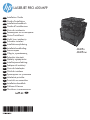 1
1
-
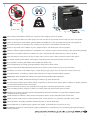 2
2
-
 3
3
-
 4
4
-
 5
5
-
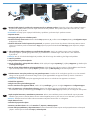 6
6
-
 7
7
-
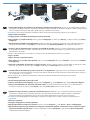 8
8
-
 9
9
-
 10
10
-
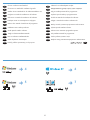 11
11
-
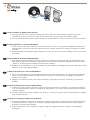 12
12
-
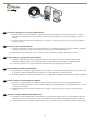 13
13
-
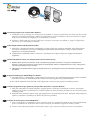 14
14
-
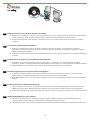 15
15
-
 16
16
-
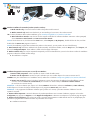 17
17
-
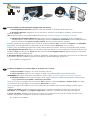 18
18
-
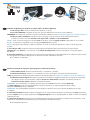 19
19
-
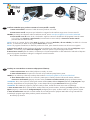 20
20
-
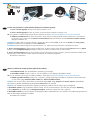 21
21
-
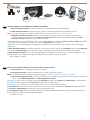 22
22
-
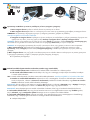 23
23
-
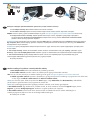 24
24
-
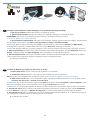 25
25
-
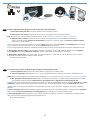 26
26
-
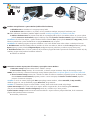 27
27
-
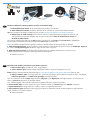 28
28
-
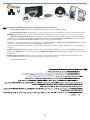 29
29
-
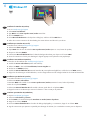 30
30
-
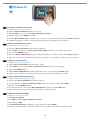 31
31
-
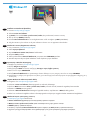 32
32
-
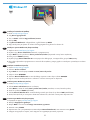 33
33
-
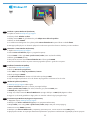 34
34
-
 35
35
-
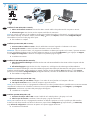 36
36
-
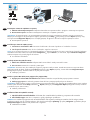 37
37
-
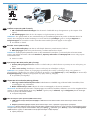 38
38
-
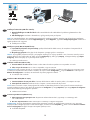 39
39
-
 40
40
-
 41
41
-
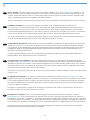 42
42
-
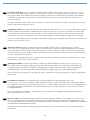 43
43
-
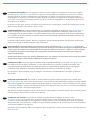 44
44
-
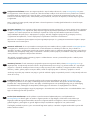 45
45
-
 46
46
-
 47
47
-
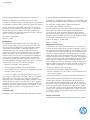 48
48
HP LaserJet Pro 400 MFP M425 Yükleme Rehberi
- Tip
- Yükleme Rehberi
diğer dillerde
- slovenčina: HP LaserJet Pro 400 MFP M425 Návod na inštaláciu
- español: HP LaserJet Pro 400 MFP M425 Guía de instalación
- français: HP LaserJet Pro 400 MFP M425 Guide d'installation
- italiano: HP LaserJet Pro 400 MFP M425 Guida d'installazione
- svenska: HP LaserJet Pro 400 MFP M425 Installationsguide
- čeština: HP LaserJet Pro 400 MFP M425 instalační příručka
- polski: HP LaserJet Pro 400 MFP M425 Instrukcja instalacji
- Deutsch: HP LaserJet Pro 400 MFP M425 Installationsanleitung
- português: HP LaserJet Pro 400 MFP M425 Guia de instalação
- English: HP LaserJet Pro 400 MFP M425 Installation guide
- dansk: HP LaserJet Pro 400 MFP M425 Installationsvejledning
- русский: HP LaserJet Pro 400 MFP M425 Инструкция по установке
- suomi: HP LaserJet Pro 400 MFP M425 Asennusohje
- Nederlands: HP LaserJet Pro 400 MFP M425 Installatie gids
- română: HP LaserJet Pro 400 MFP M425 Ghid de instalare
İlgili makaleler
-
HP LASERJET PRO 200 COLOR MFP M276 El kitabı
-
HP LaserJet Pro 500 Color MFP M570 Yükleme Rehberi
-
HP M401n Yükleme Rehberi
-
HP LaserJet Pro 400 color MFP M475 Yükleme Rehberi
-
HP M275 Yükleme Rehberi
-
HP LaserJet Pro M701 series Yükleme Rehberi
-
HP LaserJet Pro MFP M521 series Yükleme Rehberi
-
HP LASERJET PRO 200 COLOR M251 El kitabı
-
HP LaserJet Pro CM1415 Color Multifunction Printer series Yükleme Rehberi
-
HP LaserJet Pro CM1415 Color Multifunction Printer series El kitabı